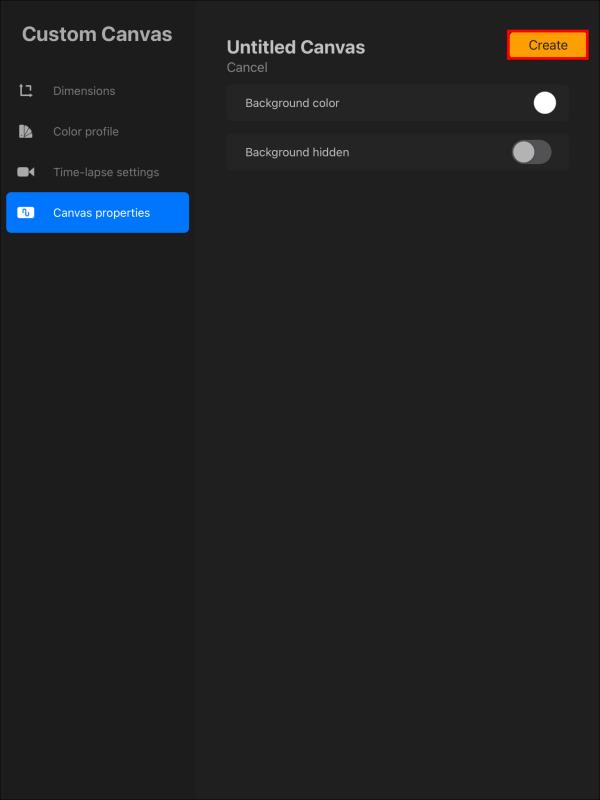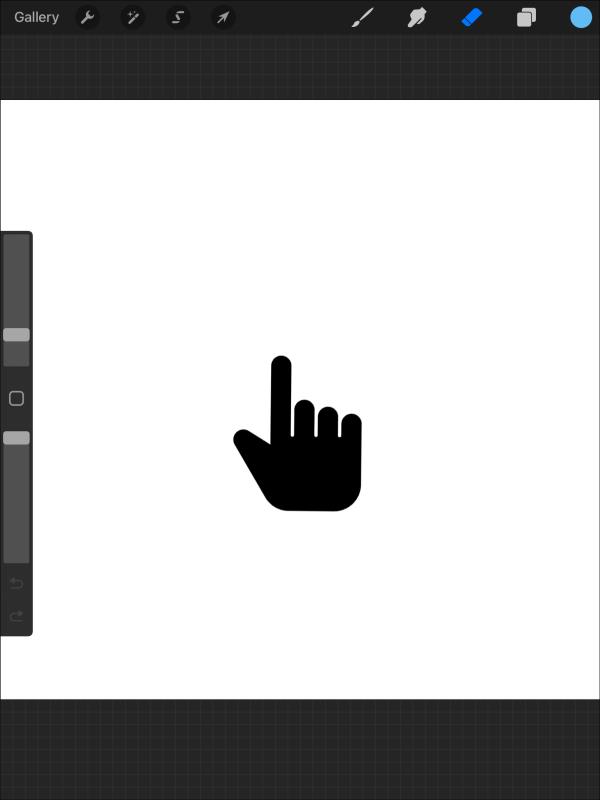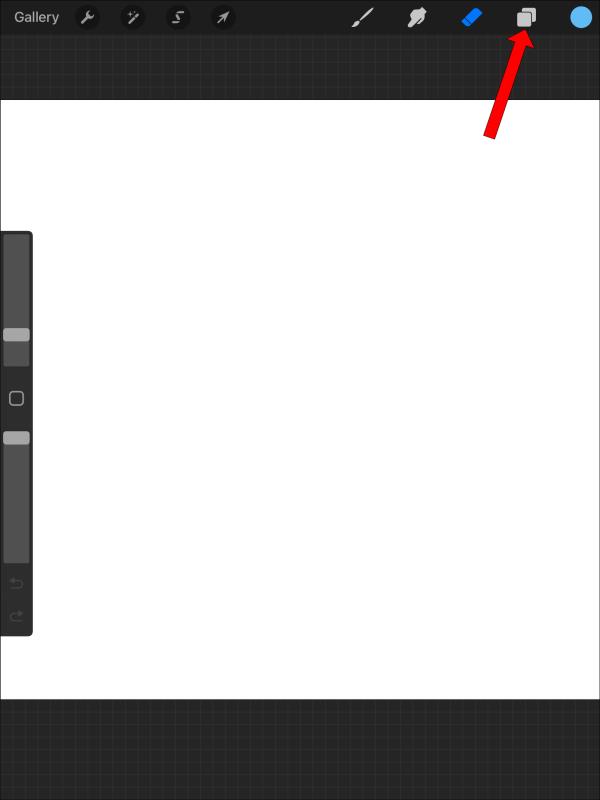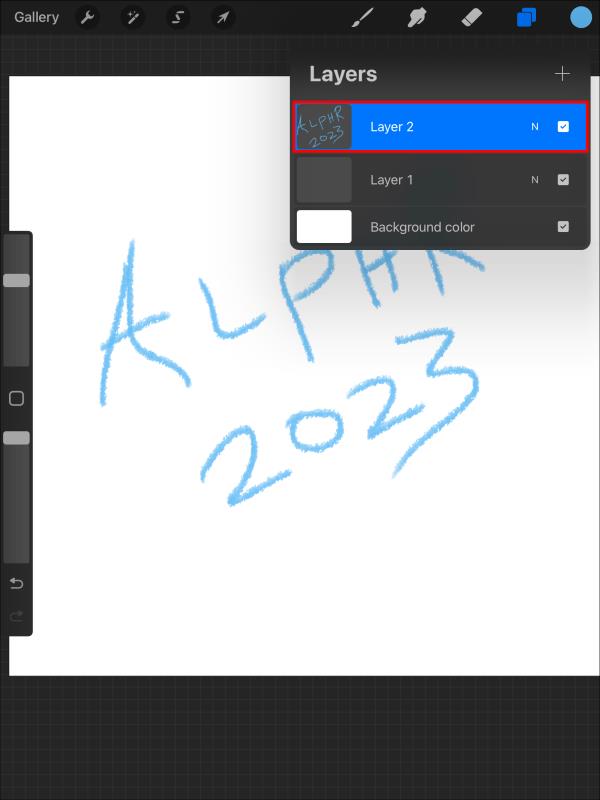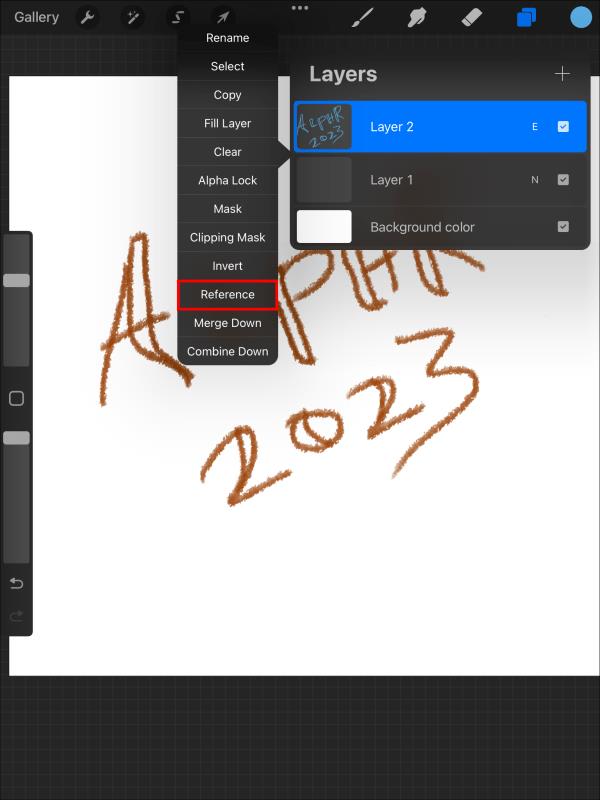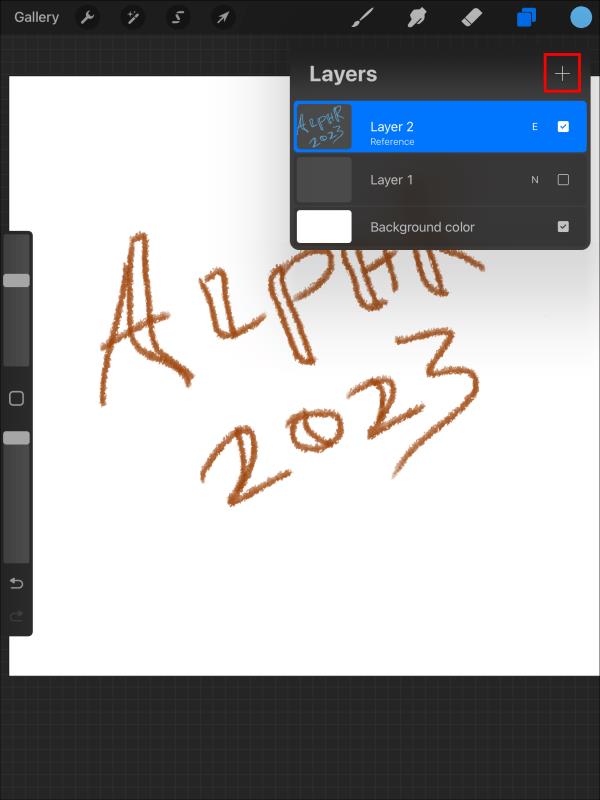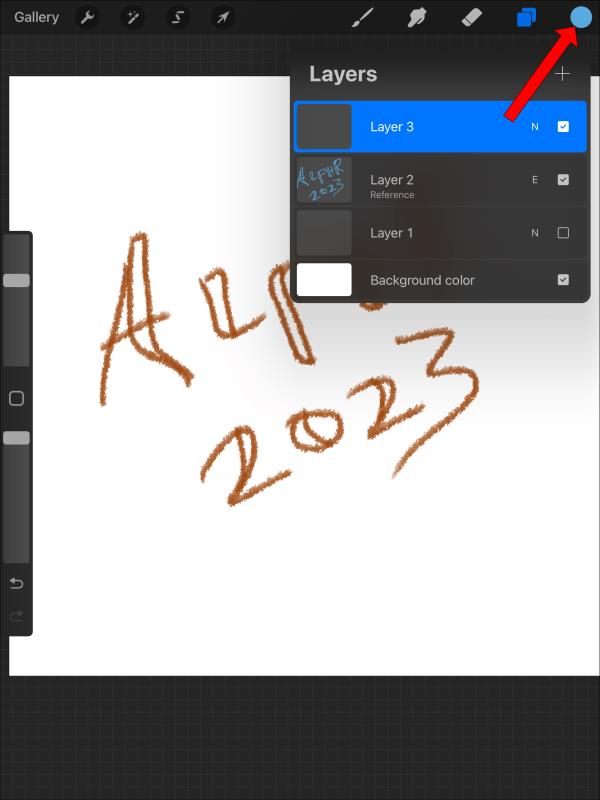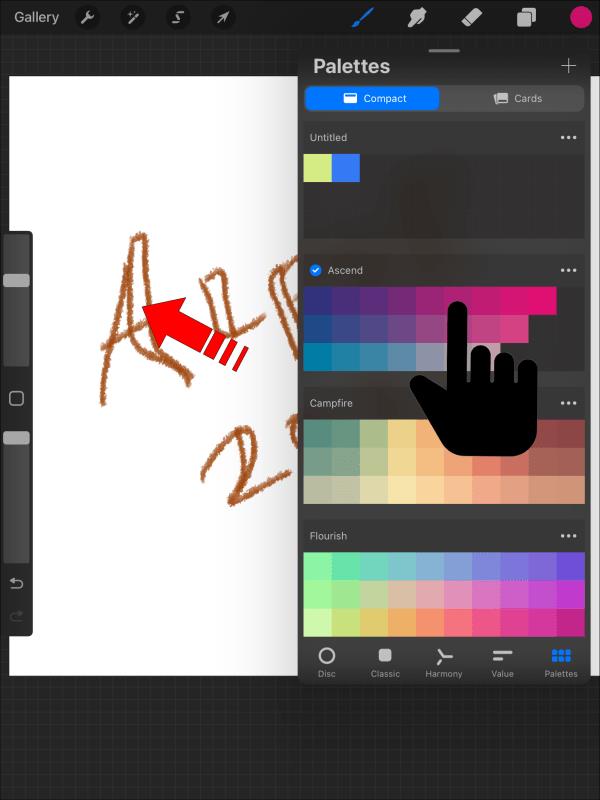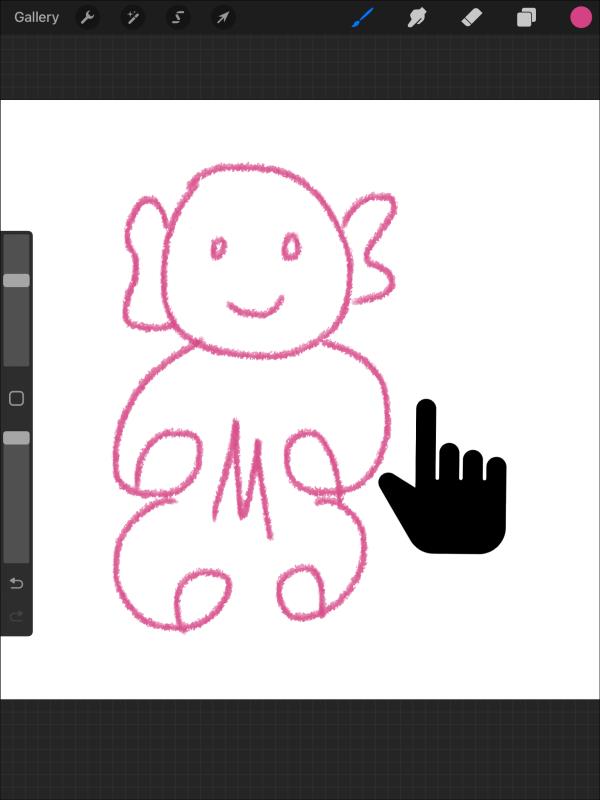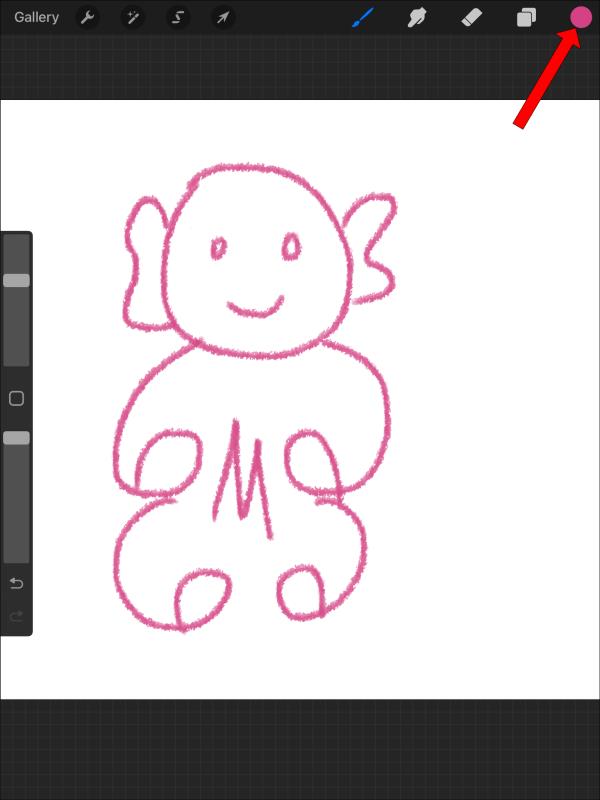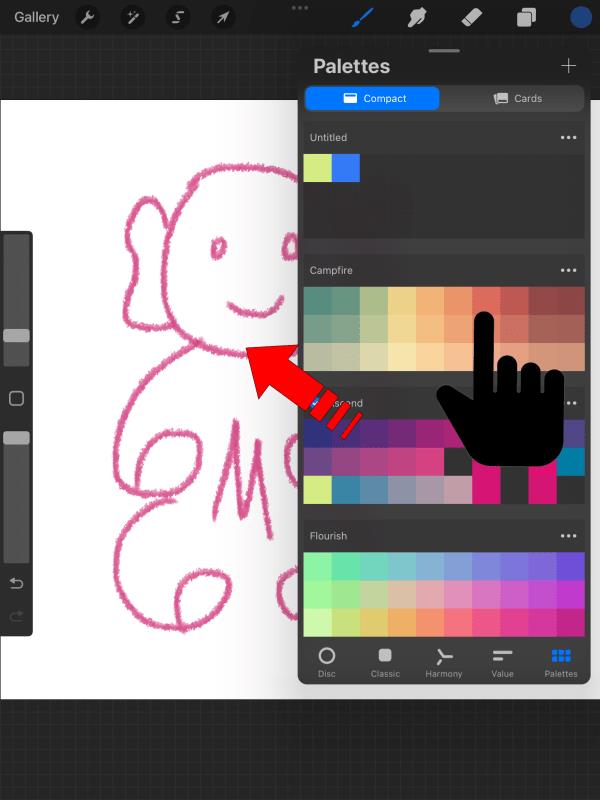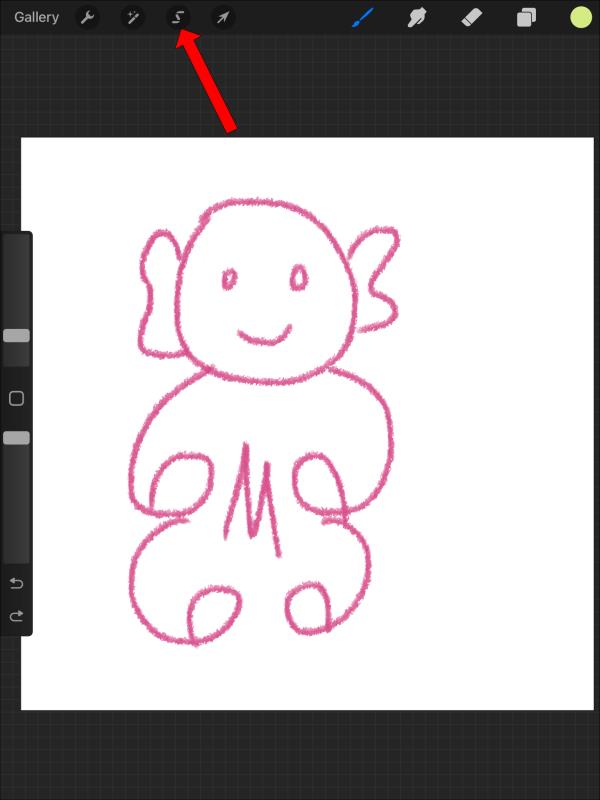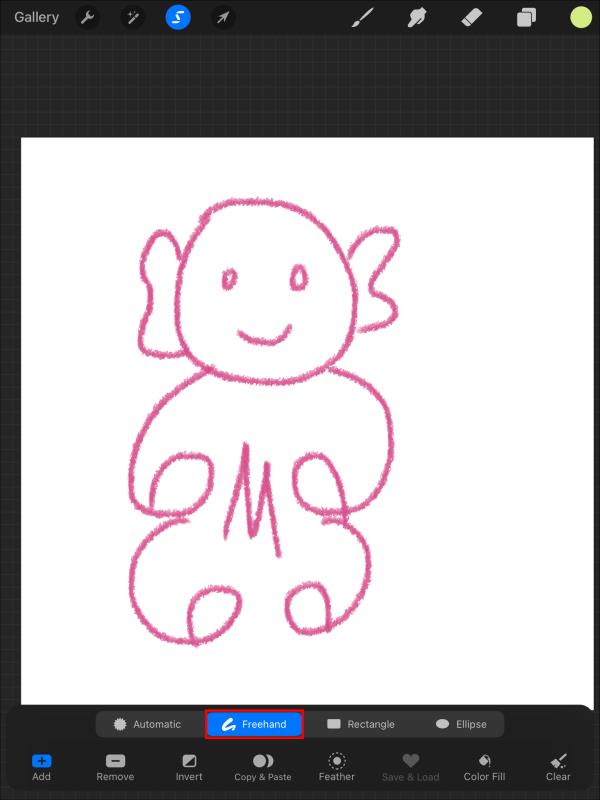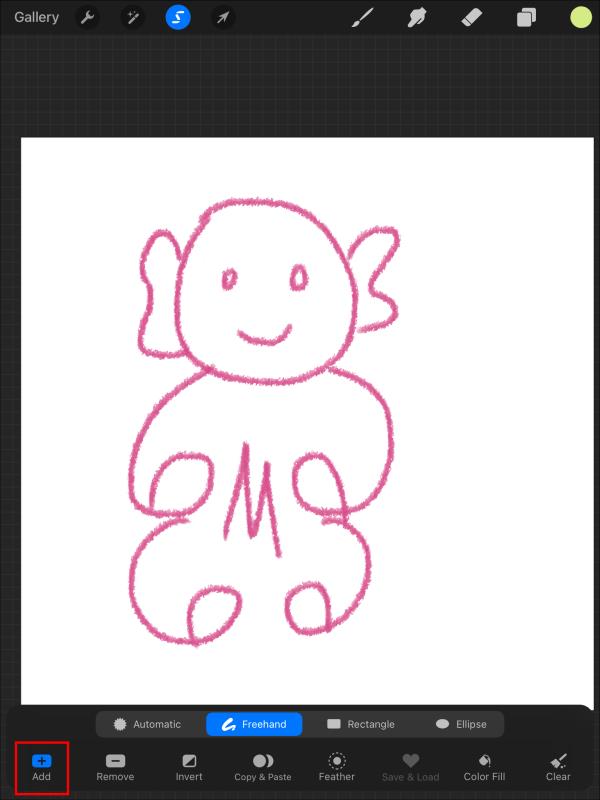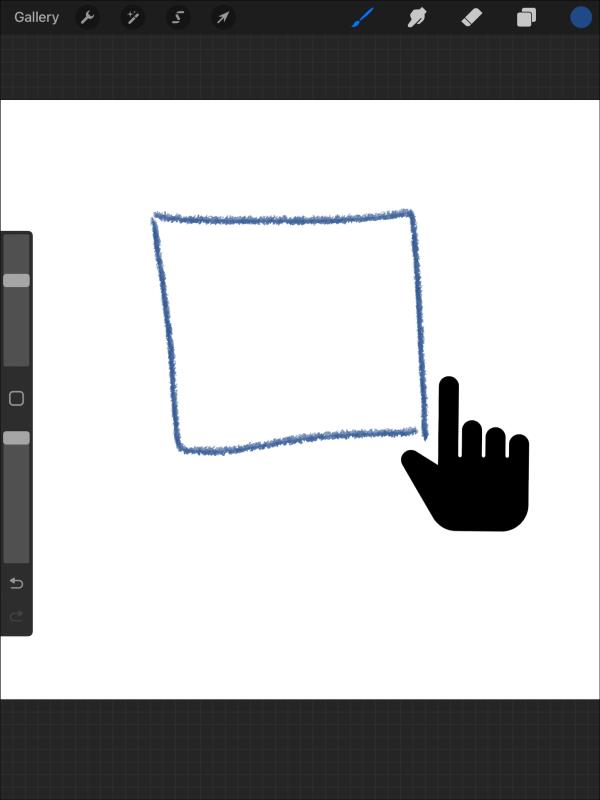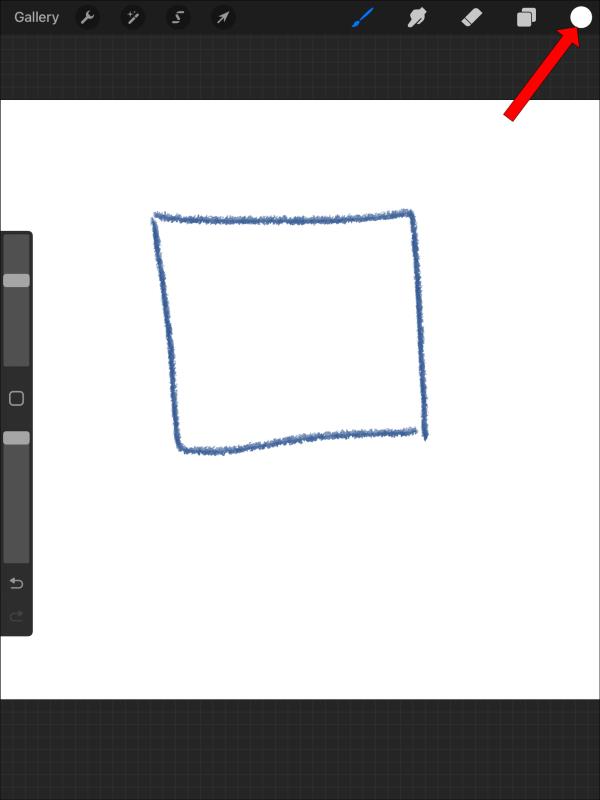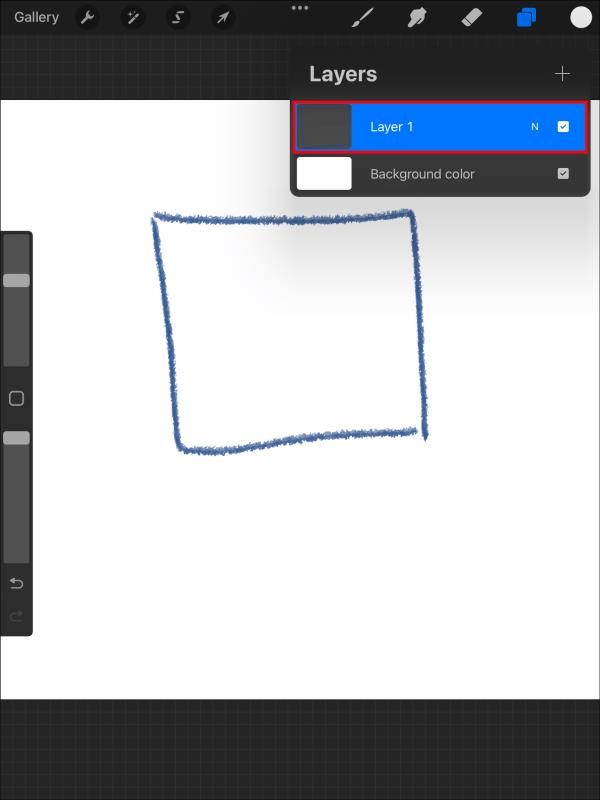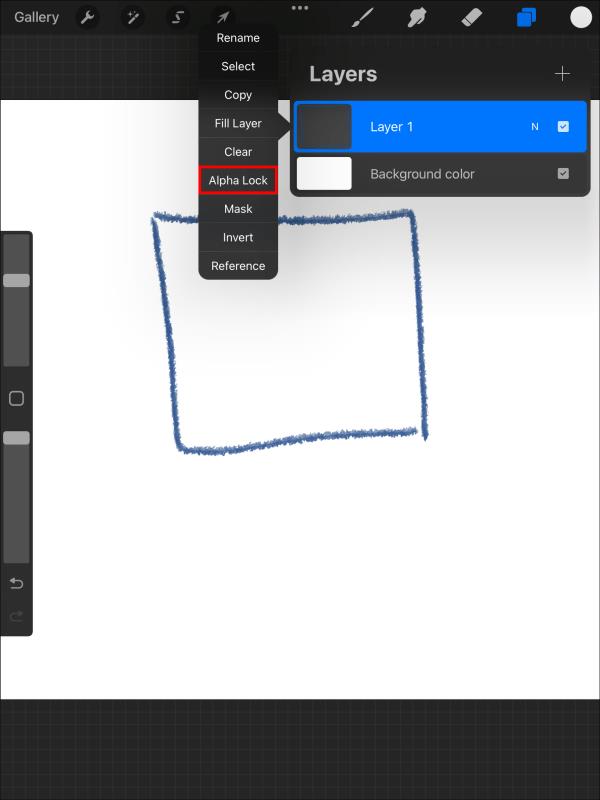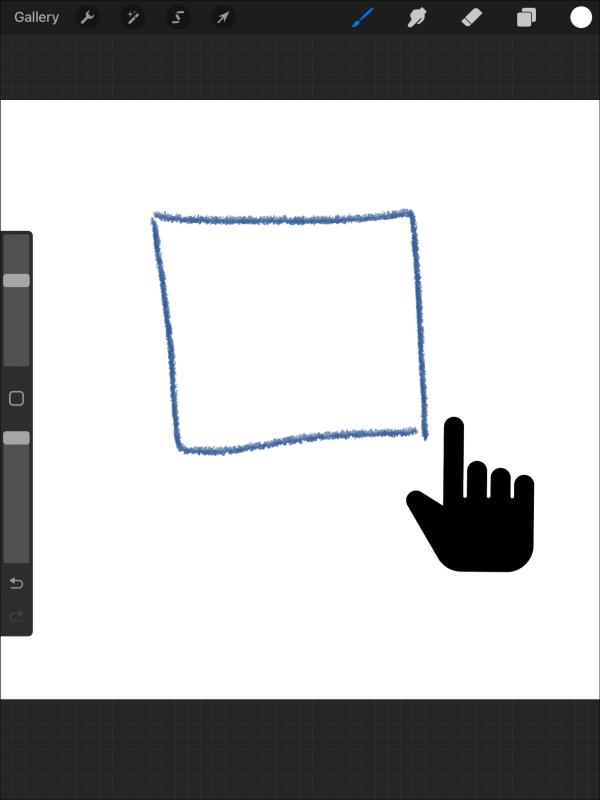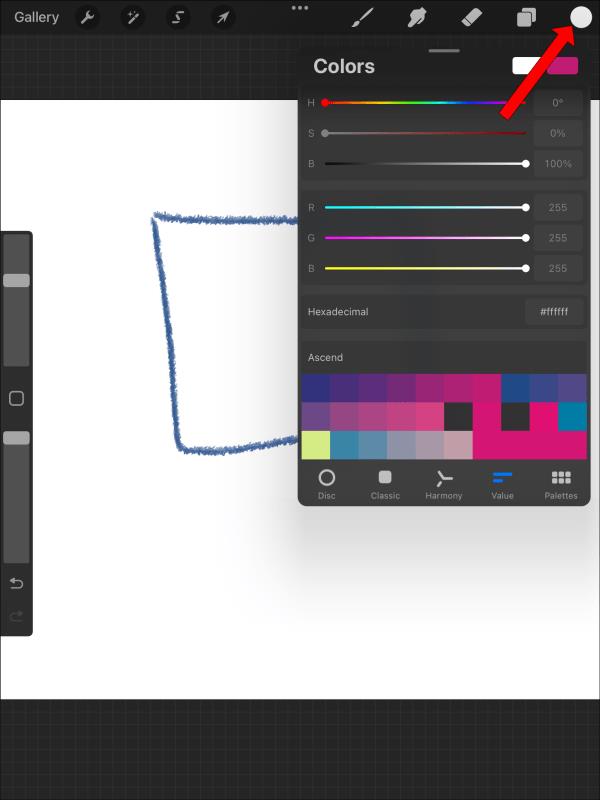Selvom der er mange digitale kunstværktøjer, skiller Procreate sig ud af en grund. Den er designet til at tegne original kunst ved hjælp af en stylus og en tablet, hvilket giver dig en blyant- og papiroplevelse. Du kan også nemt spore de visuelle elementværktøjer, men at bruge dem til at fylde farve er ikke indlysende.

Men uanset om du har interageret med Procreate eller er en nybegynder, kan du lære at udfylde farve på flere måder med lidt vejledning.
Denne artikel forklarer fem forskellige måder at udfylde farve på Procreate. Fortsæt med at læse for at finde ud af, hvilken metode der virker for dig.
Sådan udfyldes farve på Procreate
Procreate er et mesterværk for alle, der brænder for digital kunst. Dette iPad- og iPhone- værktøj kommer med over 200 indbyggede, tilpasselige børster, der tilføjer alsidighed til dit kunstværk. Udover børsterne har Procreate en moderne malerspand og en ColorDrop, der hjælper dig med at fylde lukkede områder med farve. Disse værktøjer kan spare dig for en masse tid, som du ellers ville spilde, ved omhyggeligt at undgå at gå over linjer.
Det fantastiske ved Procreate er, at du kan gøre én ting på flere måder. Her diskuterer vi fem måder at udfylde farve på Procreate.
Udfyldning af farve med referencelag
Lever du for at skabe ren kunst og holde din stregkunst intakt? At udfylde farve med referencelaget kan hjælpe dig med at udleve drømmen. Denne metode tilføjer et lag til din kunst og holder din grundlinjetegning og farvedele adskilt.
Referencelaget arbejder sammen med en ColorDrop. Den udvælger lukkede sektioner af dit stregværk, som du vil male. ColorDrop kan derefter trække og slippe farver ind i de lukkede områder. Denne metode giver dig mulighed for at male hurtigt og eksperimentere med flere farver.
Hvordan fylder du farve på Procreate ved hjælp af referencelaget? Følg disse instruktioner:
- Opret en ren kunstlinje på dit lærred, eller åbn en eksisterende.
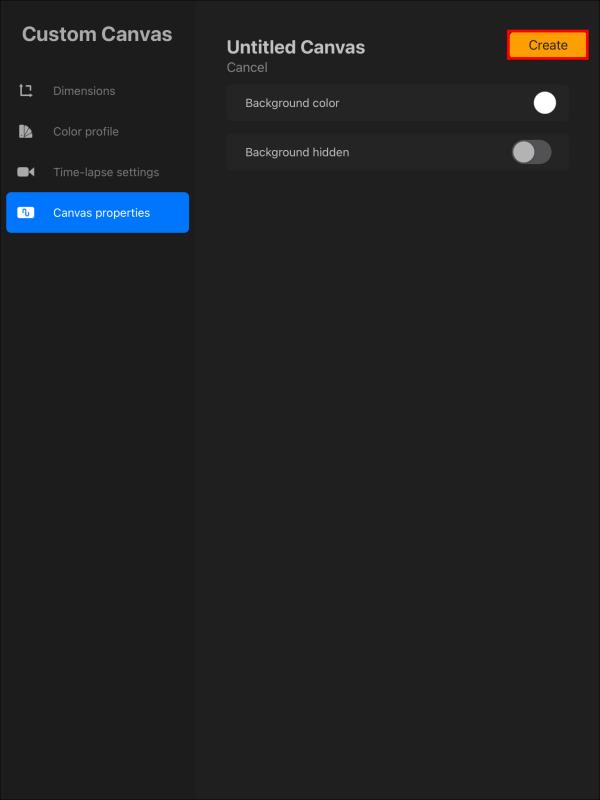
- Tryk hvor som helst inde i den rene kunst med din finger eller stylus for at åbne indstillingerne. En værktøjslinje vises i øverste højre hjørne.
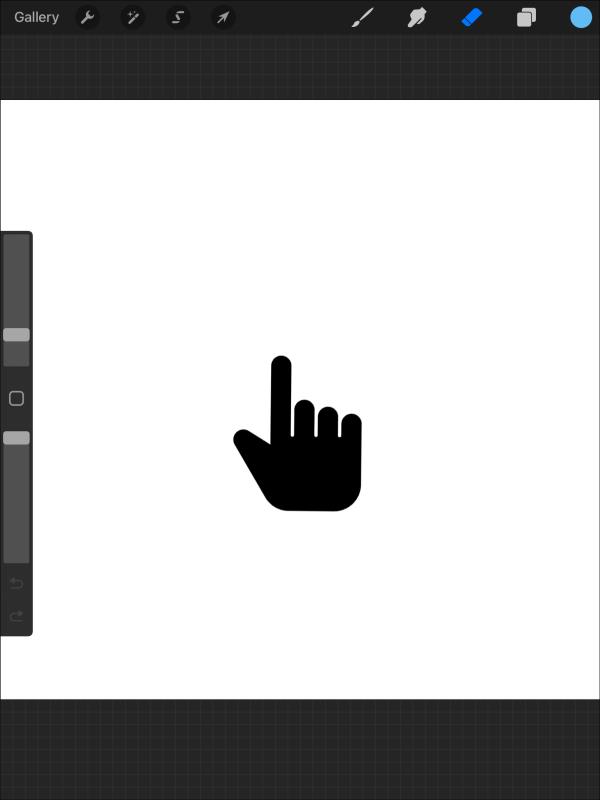
- Vælg "Layer-ikonet" (ligner to sammenlåste firkanter) fra værktøjslinjen.
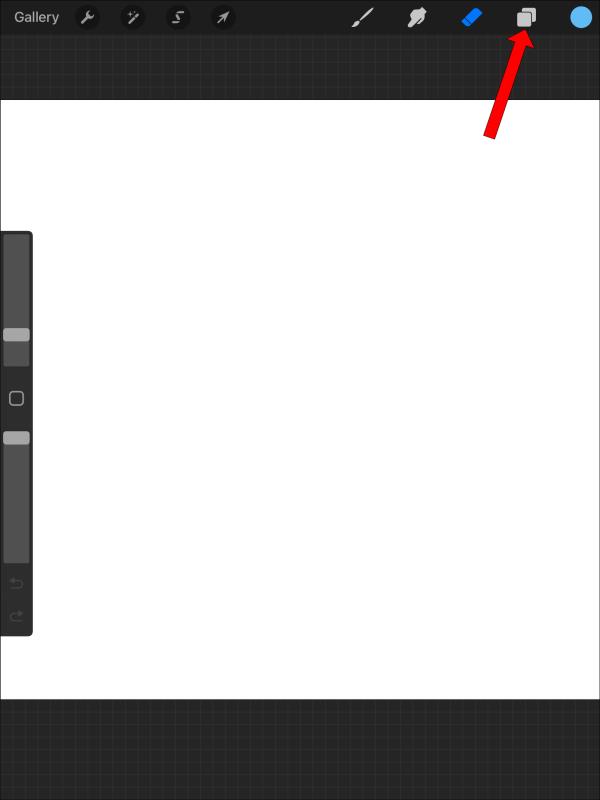
- Dit aktive lag er valgt og fremhævet med blåt på dit panel. Klik på den for at åbne flere muligheder.
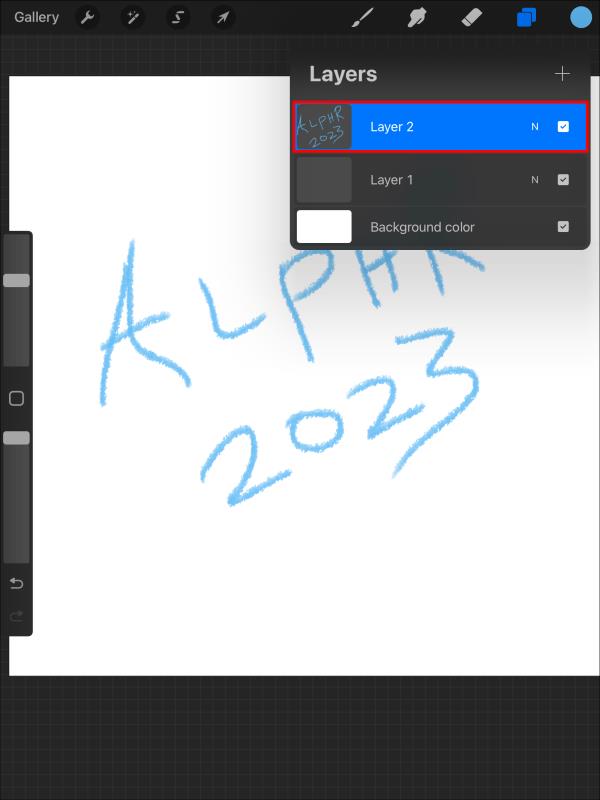
- På rullemenuen, der åbner til venstre, skal du rulle ned til bunden og trykke på "Reference". Dette forvandler dit stregkunstlag til en reference for de efterfølgende trin.
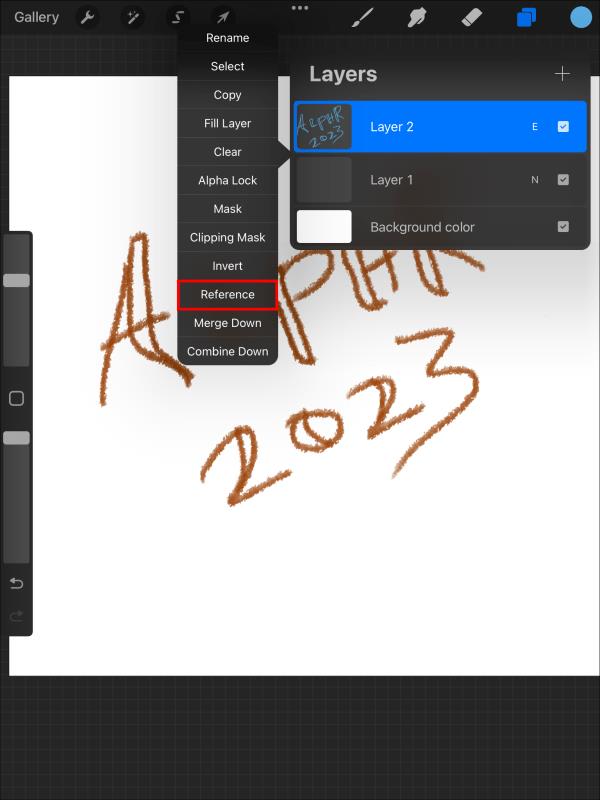
- Gå til dit lags panel og tryk på knappen "Tilføj" til højre. Vælg et andet lag over din reference. Nu er du klar til at begynde at male.
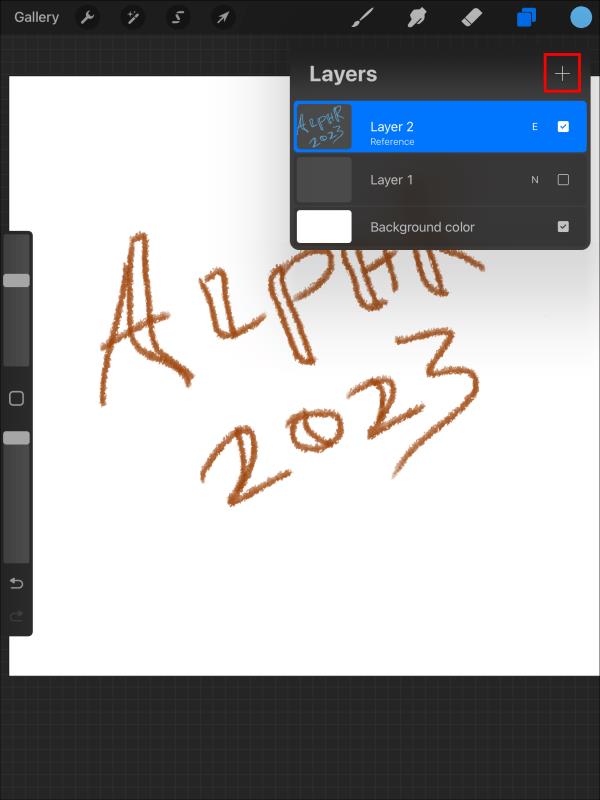
- Med det nye lag fremhævet på din streggrafik, naviger til øverste højre hjørne og tryk på "Cirkel"-ikonet. Du kan nu vælge din ønskede farve blandt de farver, der dukker op.
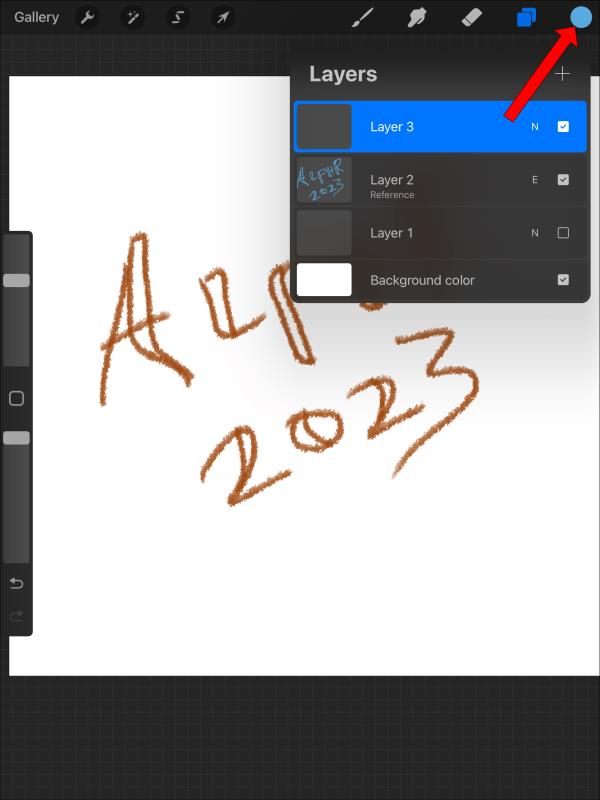
- Tryk på farven, og træk og slip den i en lukket sektion af din kunst. En lukket sektion betyder, at alle kanterne på en form rører hinanden. Hvis de ikke er forbundet, virker farvefyldningen ikke.
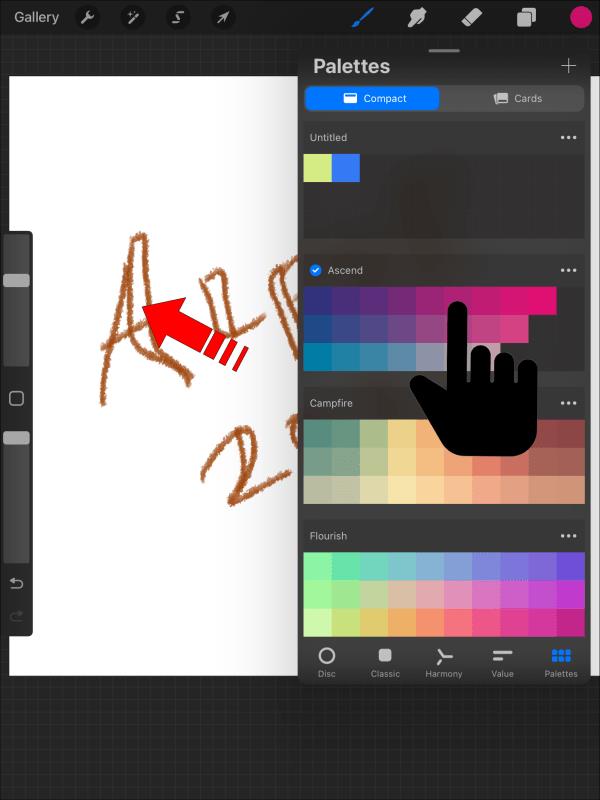
- Vælg "Fortsæt udfyldning" øverst for at udfylde farven til flere sektioner. Når du er færdig, skal du gå tilbage til lagindstillingerne og ændre indstillingerne fra "Reference" til normal.
Udfyldning af farve med farvetræk
At udfylde farve ved at trække er enkelt og vil ikke tage meget af din tid. Det fungerer på samme måde som referencemetoden. Den eneste forskel er, at du ikke behøver at tilføje endnu et lag til din eksisterende streggrafik. Så enhver farve, du tilføjer, bliver en med din kunst. Denne metode kan være mindre praktisk, hvis du vil eksperimentere med flere farver.
Sådan udfylder du farve ved at trække på Procreate:
- Opret en ren streg eller åbn en gemt fra din enhed.
- Tryk et vilkårligt sted inden for kunstlinjen for at åbne indstillingerne.
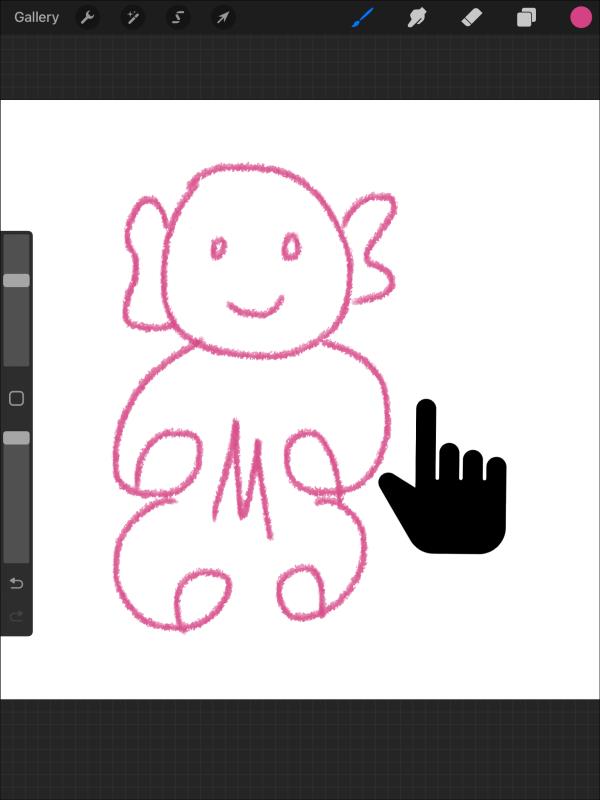
- Vælg "Cirkel"-ikonet i øverste højre hjørne og vælg din ønskede farve.
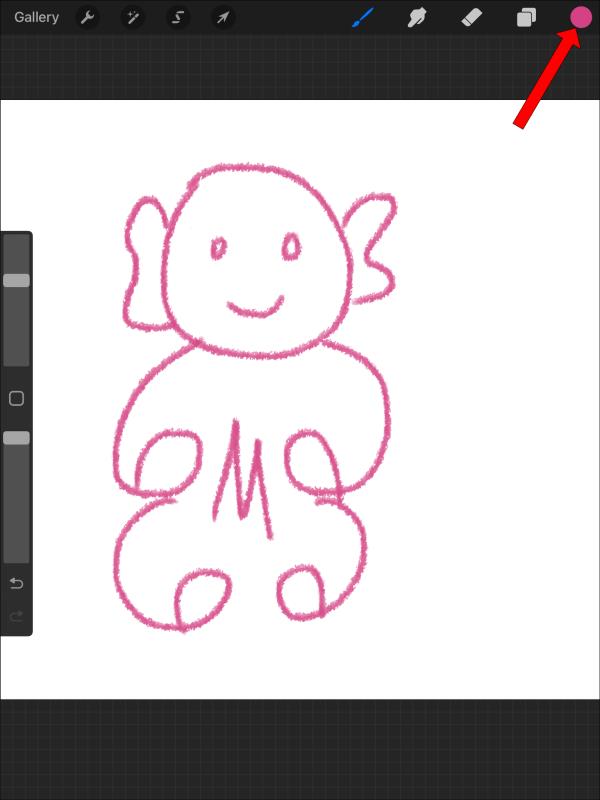
- Træk og slip farven i et lukket afsnit af din tegning.
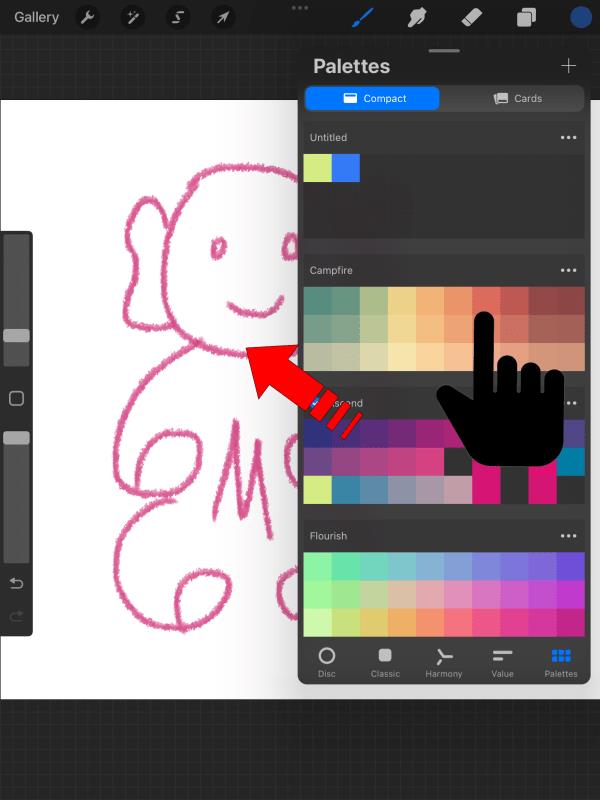
- Tryk på "Fortsæt udfyldning" for at udfylde flere lukkede sektioner af din tegning.
Udfyldning af farve efter valg
Hvis din kunst har tykke konturer, vil du hurtigt fylde farve med denne metode. Omvendt kan du finde det kedeligt, hvis din stregkunst har tynde konturer. En anden ting at bemærke er, at udfyldning af farve ved hjælp af denne metode er besværlig, fordi det kræver, at du manuelt vælger specifikke sektioner af din stregtegning for at udfylde farve.
Følgende trin uddyber påfyldning af farve ved valg:
- Åbn en eksisterende streggrafik, eller opret en.

- Gå til Galleriet i øverste venstre hjørne og vælg "S"-ikonet. Dette aktiverer valgmuligheden.
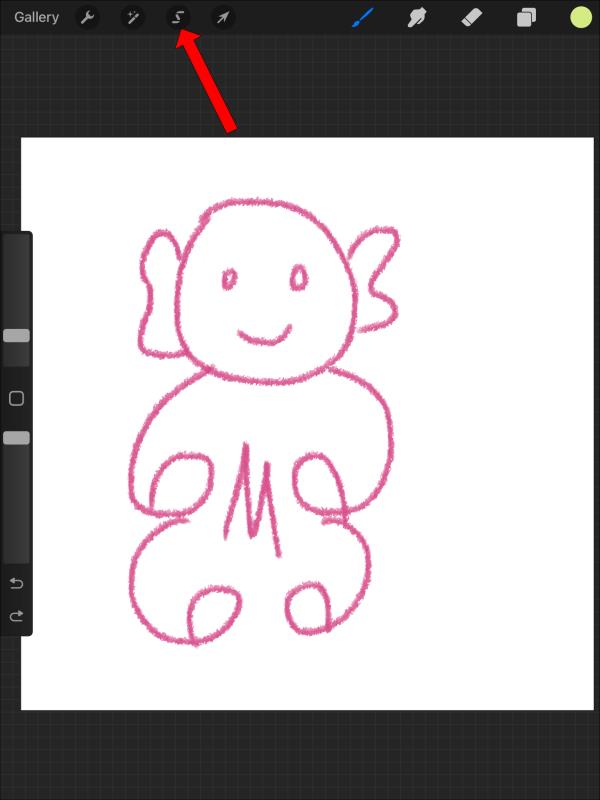
- En menu vises nederst med fire muligheder: Automatisk, Frihånd, Rektangel og Ellipse. Vælg "Frihånd" for at foretage dine valg via stylus eller berøring.
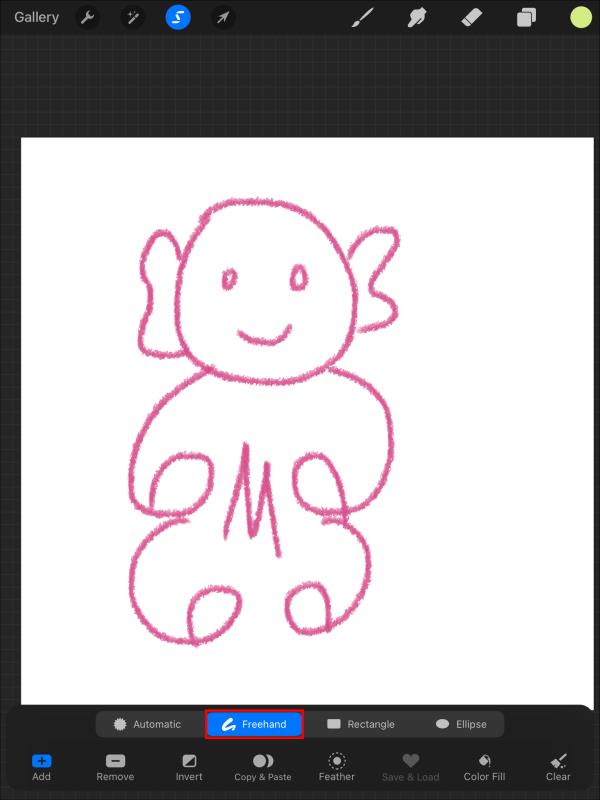
- Under valgmulighederne skal du klikke på ikonerne "Tilføj" og "Farvefyld" for at aktivere dem. Indstillingen "Tilføj" giver dig mulighed for at foretage flere valg, mens "Farvefyld" automatisk udfylder dine valg med den farve, du har aktiveret i farvevælgeren.
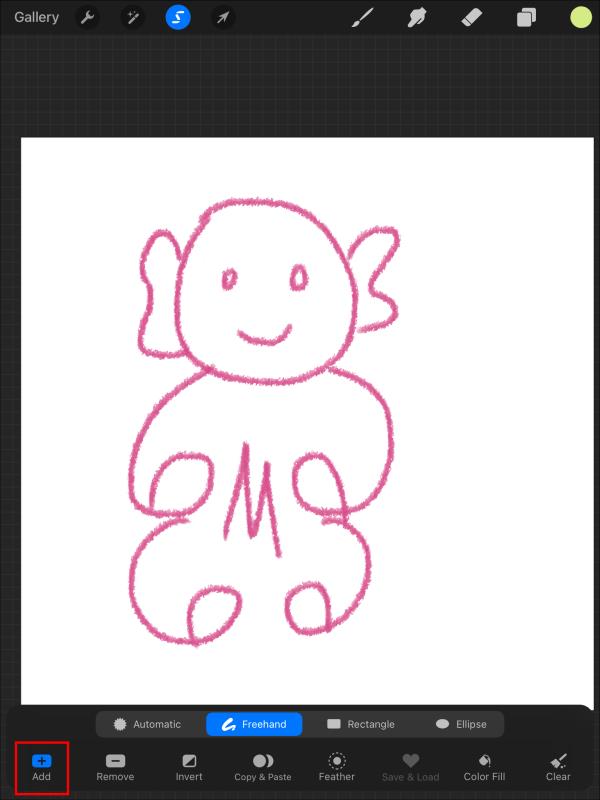
- Med frihåndstilstanden aktiveret, gå til din stregtegning og foretag et valg. Den fyldes automatisk med farve. Du kan foretage flere valg, indtil du er tilfreds.
Alternativt kan du bruge ColorDrop i stedet for Color fill. Når du har foretaget et valg, skal du trække og slippe farven fra "Farvepanelet" i øverste højre hjørne.
Udfyldning af farve med Alpha Lock
De fleste kunstnere bruger normalt meget tid på at male omkring stregkanter. En lille afvigelse vil tilføje mere arbejde med at fortryde og lave om. Men når du bruger alfalås, kan du omgå denne forhindring. Med en aktiv alfalås behøver du kun at vælge et lag og male uden at bekymre dig om at overskride grænserne.
Denne metode er dog mindre gunstig, fordi den slår alle lag sammen til ét efter lagring. Derfor vil du ikke være i stand til at tilpasse dit arbejde eller fortryde dit maleri.
Brug følgende trin til at udfylde farve ved hjælp af alfalås:
- Opret et kunstværk, som du vil fylde farve, eller åbn et eksisterende.

- Tryk et vilkårligt sted inden for streggrafikken for at aktivere indstillingerne.
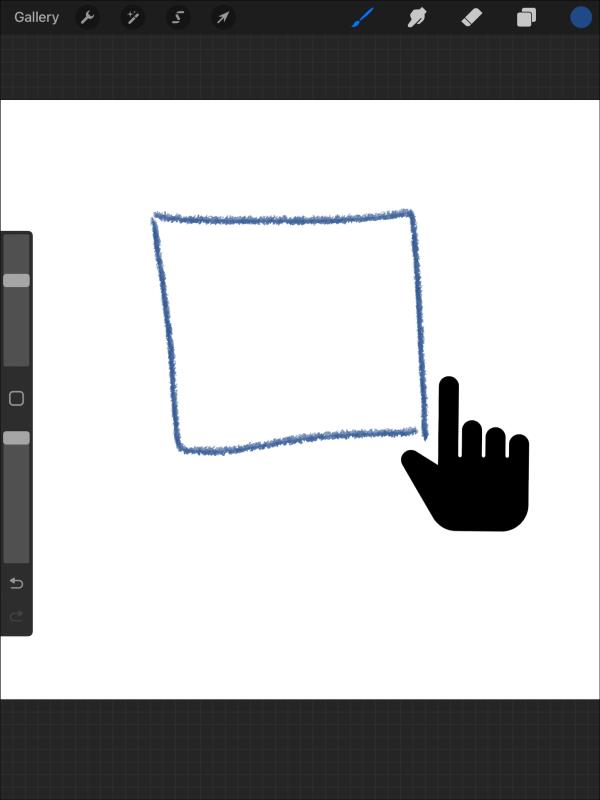
- Vælg ikonet "Layers" i øverste højre hjørne.
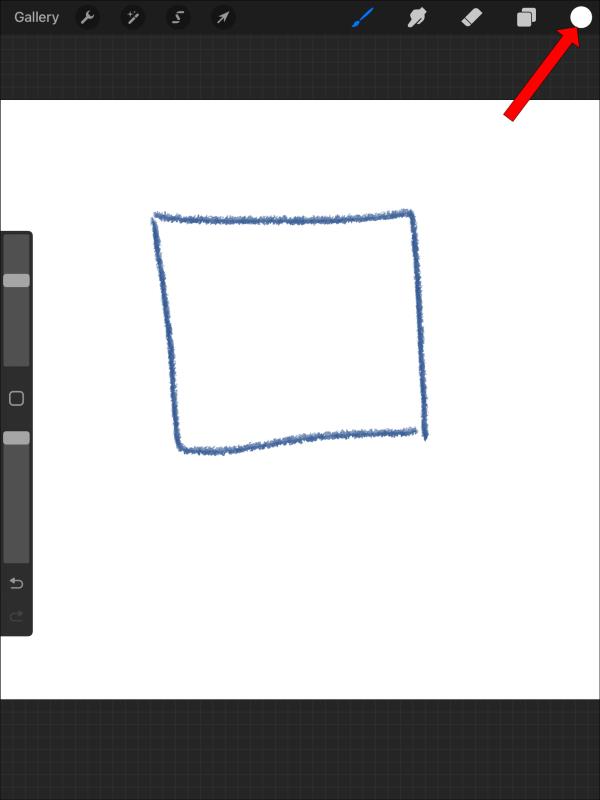
- Tryk på dit aktive lag (det der er fremhævet med blåt).
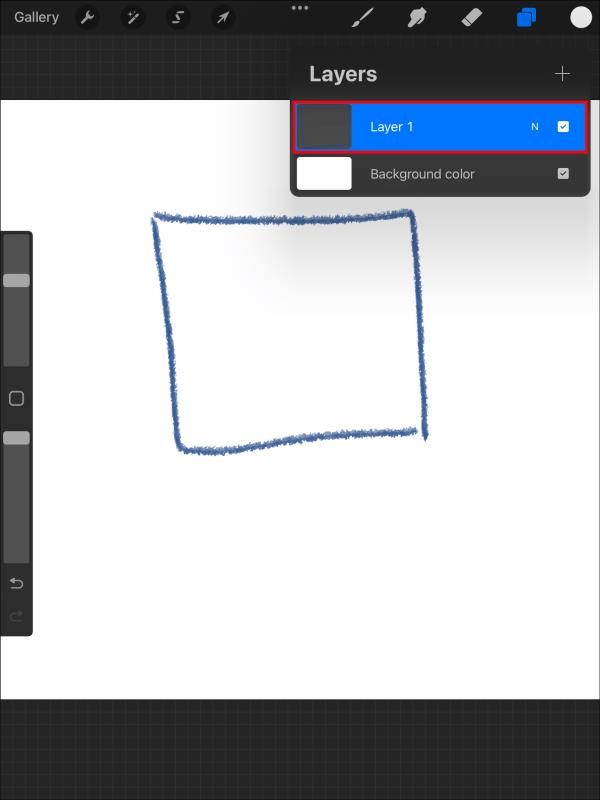
- Aktiver "Alpha lock" i menuen, der åbner til venstre. Når alfalåsen er aktiv, kan du vende tilbage til din kunst og male dit valgte lag. Efter maling skal du huske at slå alfalåsen fra fra indstillingerne.
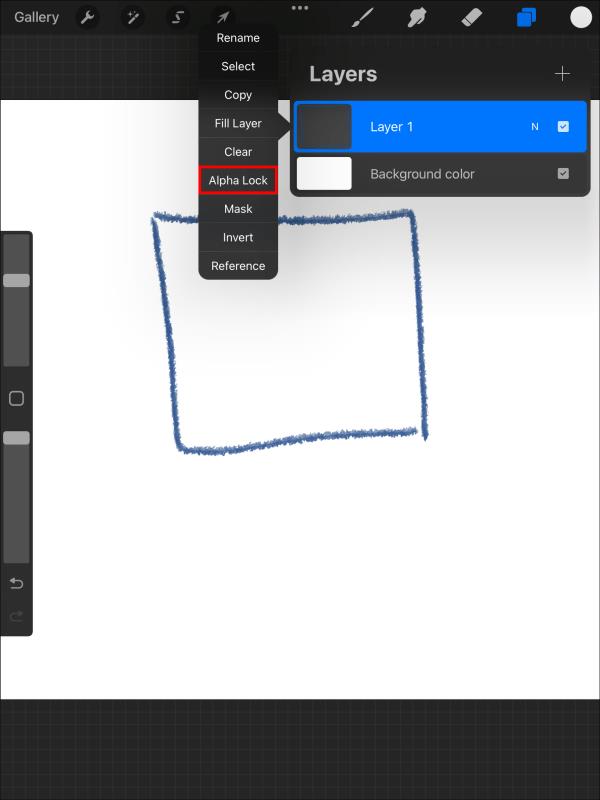
Udfyldning af farve med penselstrøg
Dette er en manuel måde at fylde farve på dit kunstværk. Så meget som det er en sjov måde at finde afslapning fra kunst på, kan du finde det tidskrævende, hvis du vil male hurtigere. Der er også stor risiko for at male uden for grænserne. Men du kan bruge et viskelæder til at fjerne de uønskede streger.
Du kan udfylde farve ved hjælp af pensel og streger på Procreate ved at bruge disse trin:
- Åbn dit kunstværk, og tryk hvor som helst inden for dets grænser.
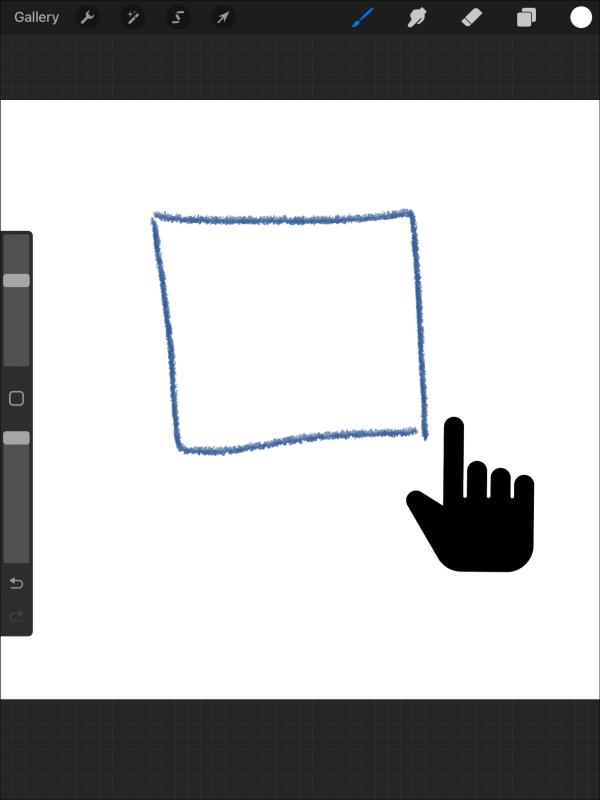
- I menuen, der vises, skal du klikke på "Cirkulær"-ikonet for at vælge den ønskede farve.
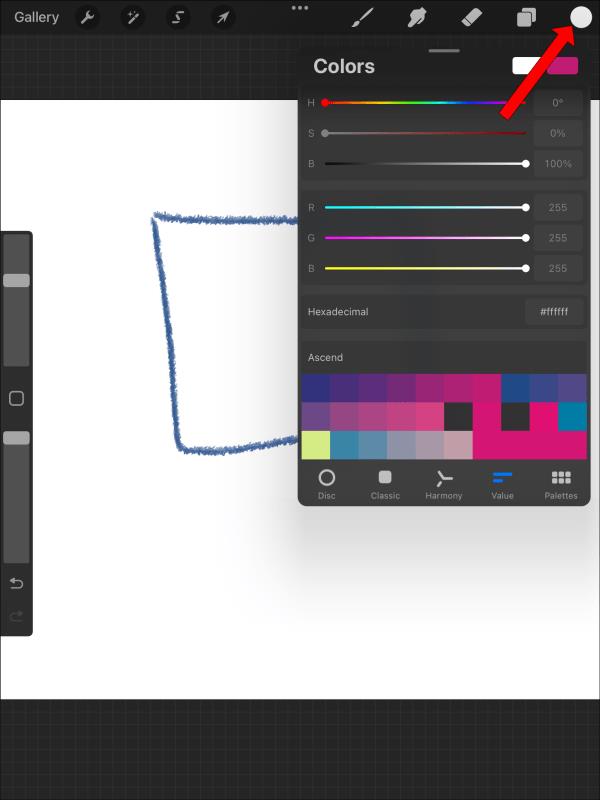
- Klik på "Studio pen"-ikonet og begynd at male din kunst. For at bevæge dig hurtigere kan du forstørre penslen ved at vælge plustegnet i højre side af skærmen.
Gør din fremkomstkunst farverig
Alle ovenstående metoder vil hjælpe dig med at fylde farve i din kunst. Nogle metoder er hurtige og holder sig kun til linjerne, mens andre giver mulighed for mere kreativ eksperimentering. Du kan tilpasse din farveproces til forskellige kunstneriske stilarter, der opfylder dine behov. Husk, øvelse er nøglen til at mestre Procreates farvefunktioner.
Har du prøvet nogen af disse farvefyldningsmetoder i Procreate? Del dine tanker og lad os vide, hvad der fungerer bedst for dig i kommentarfeltet nedenfor.